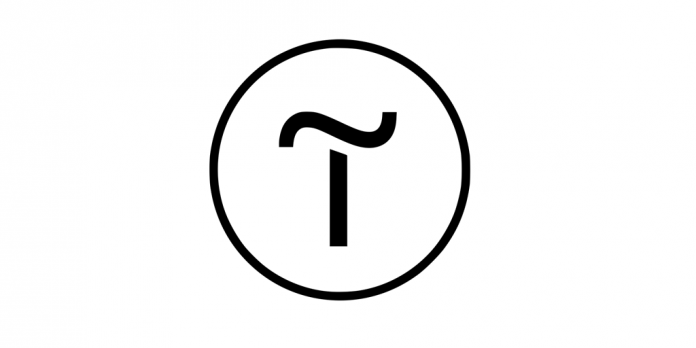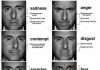Що робити, якщо ви не володієте суперздатність монтувати професійні відео? Починайте працювати в простих програмах, поступово переходячи до більш складних. Як в цьому огляді. У ньому представлені:
- безкоштовна «Кіностудія Windows», вона ж – Windows Movie Maker – проста програма для початківців;
- Movavi Video Editor – інструмент монтажу з претензією на професійність редагування;
- «Відеомонтаж» – програма з оптимальними можливостями для здійснення простих операцій;
- Wondershare Filmora – програма з великим набором спецефектів і функцій для редагування відео;
- VideoPad – інструмент для створення напівпрофесійних видероликов;
- Sony Vegas Pro – професійний відеоредактор з тонкими налаштуваннями і безліччю спецефектів, переходів, фільтрів.
Відразу попереджу питання «Чому саме ці програми увійшли в огляд?». Новачкові важко розібратися в рендерінгу, пресетах, кейфрейме та інших термінах. Якщо запропонувати йому 10+ програм, мало чим відрізняються друг від друга, він тільки більше заплутається. Тому я взяла стандартну «Кіностудію» і п’ять програм з триальными версіями, які досить прості для новачків і разом з тим досить функціональні.
Трохи термінології
Монтажний стіл – область, куди ви додаєте исходники: відеофайли, музику, картинки, титри, заголовки і так далі. Своєрідний робочий стіл.
Доріжка (трек) – область, куди ви додаєте відео, аудіо, картинки, титри. На доріжках «склеюють» між собою всі елементи кліпу.
«Кіностудія Windows (Windows Movie Maker)

Опис програми
- Безкоштовна.
- OS Windows.
Windows Movie Maker – програма для редагування відео. Працює і з фотографіями. В залежності від версії операційної системи, Movie Maker буде вже вбудована в пакет або потребує окремої установки. Для Windows 10 підходить «Кіностудія Movie Maker» з пакету Windows Live Essentials. Фахівці компанії рекомендують встановлювати «Кіностудію» разом з «Фотостудією».
У програмі можна:
- розрізати відео на потрібну кількість частин;
- «склеювати» частини відео, додаючи туди музику, текст, фотографії, відео з веб-камери, закадровий текст, моментальний знімок;
- додавати анімацію і візуальні ефекти, вибирати потрібну вам тривалість ефектів, змінювати яскравість відео;
- наближати або видаляти конкретні кадри;
- регулювати гучність аудіо — і відеодоріжок, вибирати наростання або згасання звуку;
- додавати текст до фільму: назва, заголовок для конкретних епізодів, титри;
- завантажувати готовий фільм на One Drive, Facebook, YouTube, Vimeo, Flickr, зберігати його на комп’ютер, переглядати на моніторі з високою роздільною здатністю;
- міняти колір і розмір шрифту, товщину і колір контуру букв, колір фону, час початку і тривалість показу тексту на титрах і заголовках.
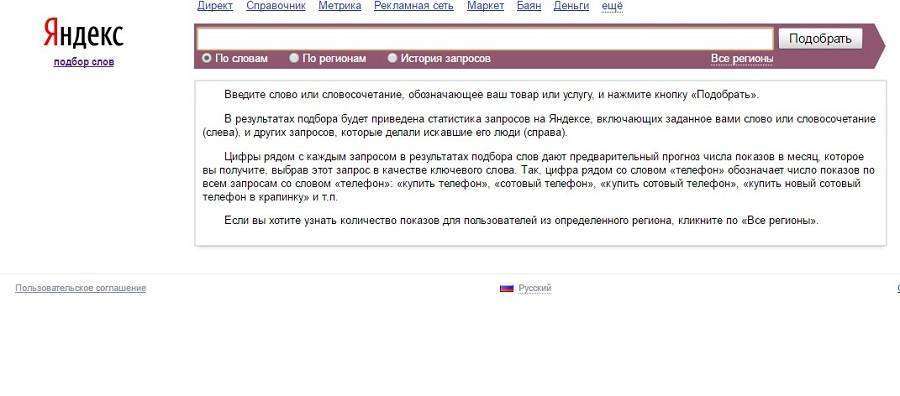
|
|
|
|
Простий інтерфейс, знайомий по операційній системі. Програма працює з більшістю аудіо/відео форматів. Збереження відеоролика для монітора з високою роздільною здатністю, мобільних пристроїв комп’ютера, передачі по електронній пошті. Є автофильм – готові теми для відеороликів. |
Програма не підтримує формат Full HD. Є тільки базовий набір ефектів. Обмежена кількість форматів, в яких зберігається фільм – MPEG4, WMV. |
Особистий досвід
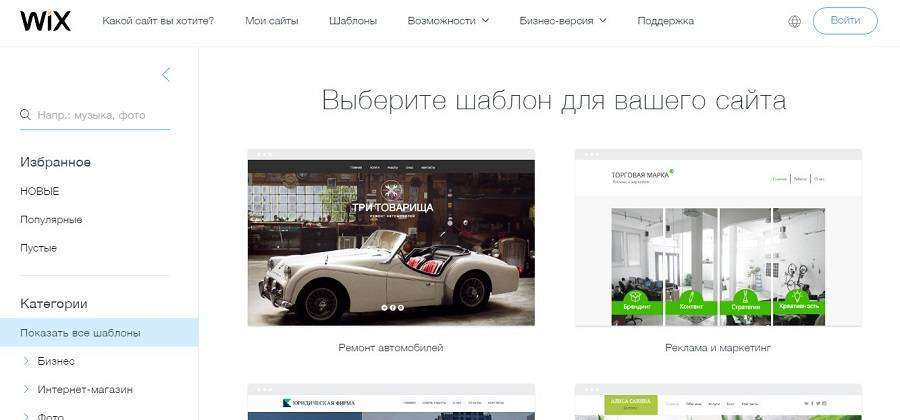
Windows Movie Maker 2012 встановлюється на Windows 7 і 8 версії. Кіностудія Windows доступна для Windows 10, Windows 8.1, Windows 10 Mobile, Windows Phone 8.1. Якщо при установці на якусь версію операційної системи у вас виникла проблема, вирішити її можна за допомогою установки пакету Windows Live Essentials.
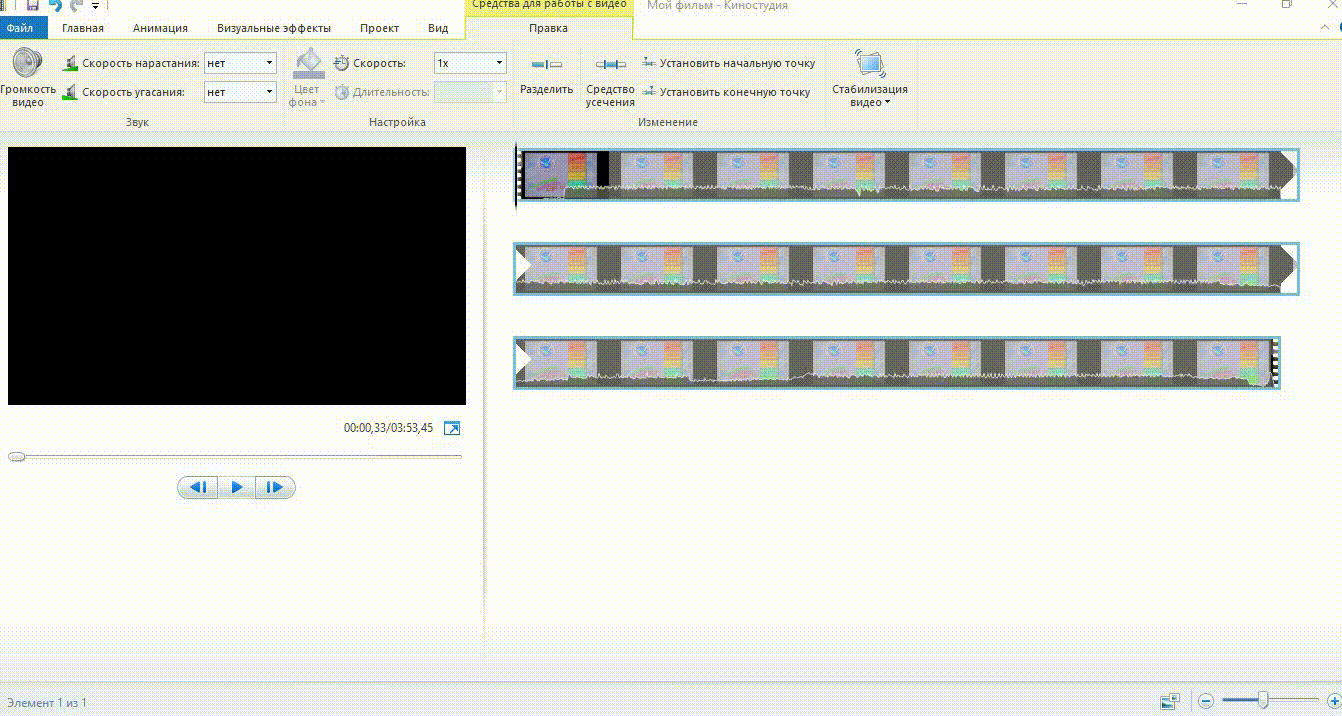
У Windows Movie Maker легко розбиратися. Звичний інтерфейс Windows, російську мову – і через кілька хвилин ви вже нарізати відео і додаєте ефекти. Зручно вставляти файли. Можна збільшувати і зменшувати швидкість відтворення, якщо робота йде з довгим роликом.
Приклад роботи в Windows Movie Maker
Дано: 5 трейлерів. Завдання – вирізати трейлер «Реальна білка-2», скоротити тривалість і накласти спецефекти.
Я додавала 2 різні звукові доріжки, анімацію і візуальні ефекти. Для себе з мінусів відзначу грубувату роботу. Ювелірно вирізати частини відео або музики і підігнати в цій програмі буде складно.
Програма «Кіностудія Windows Movie Maker» володіє базовими функціями для створення найпростіших відеороликів.
Movavi Video Editor
- Платна. Триальна версія – 7 днів.
- OS Windows, Mac.

Опис програми
Movavi Video Editor – софт від компанії Movavi. Розібратися, як влаштована програма, новачок зможе за півгодини-годину. Movavi Video Editor підтримує безліч форматів. Після установки відеоредактора відкривається вкладка браузера з інструкцією. Можна до початку роботи прочитати, як завантажувати відео, розрізати його, додавати переходи, застосовувати спецефекти, додавати титри, зберігати готове відео і робити ще багато потрібних дій.
Якщо фільм монтується в тріальний версією програми, після збереження відео на ньому буде водяний знак Movavi Video Editor. Тому для того щоб ваш ролик подивилися інші люди, потрібно буде купити повну версію.
На монтажному столі 4 доріжки.
- Титри. Текст і титри прив’язуються до відеокліпу і переміщуються разом з ним.
- Видеотрек. У ньому є і трек прив’язаного аудіо. Можна змінювати гучність звуку основного відео, вирізати частини.
- Додатковий видеотрек. Для фото і відео, розташованих на основному відеоряді.
- Аудіотрек. Музика на ньому грає паралельно з фоновим відео.
Що можна робити в програмі:
- записувати відео і аудіо з камери, екрану, Skype;
- обрізати, склеювати кадри відео, аудіо;
- додавати музику, звуки, зображення з бази даних програми, інтернету або комп’ютера;
- покращувати якість відео і зображень (стабілізувати, коректувати колір вручну або автоматично, підвищувати чіткість);
- змінювати швидкість відтворення аудіо та відео доріжок;
- накладати на ролик будь 36 колірних фільтрів: Айвазовський, Ван Гог, Левітан, Пікассо, Шишкін, Ель Греко і ін;
- використовувати візуальні ефекти, анімовані переходи;
- додавати титри, літаючі фігури, віньєтки;
- створювати слайд-шоу для робочих презентацій, використовуючи анімовані ефекти – стрілочки, галочки, виноски, лінії, знаки питання і т. д.
У програмі є функції повороту і обрізання відео, хромакей, масштабування, панорама, виділення окремої частини відео і накладання області цензури.
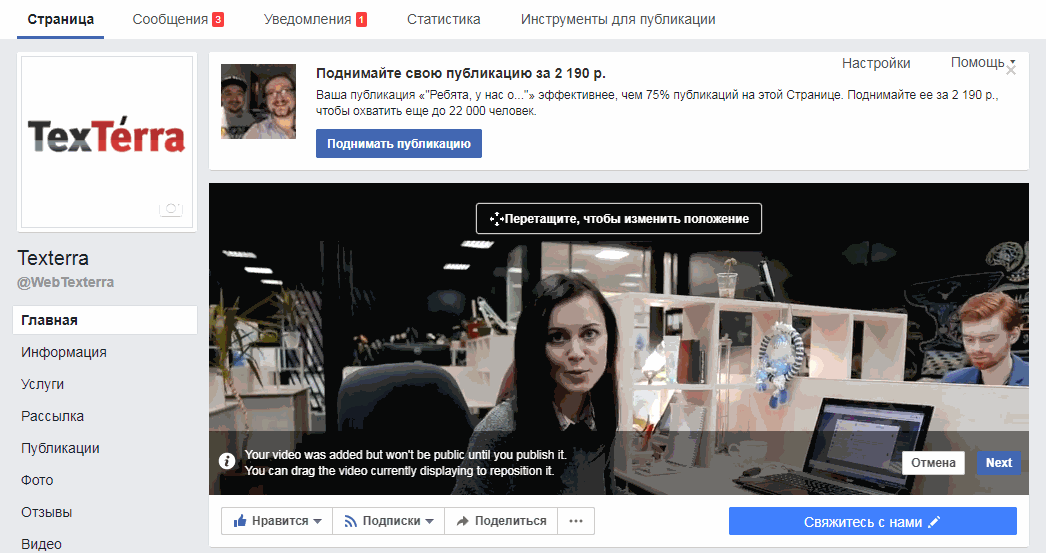
Є різні настройки збереження фільму. Наприклад, відео можна зберігати в хорошому, високому і кращій якості. Один з моїх роликів у гарному якості виходив об’ємом 85 МБ, а в кращому – 637 МБ.
|
|
|
|
Велика кількість спецефектів – більш 180 штук (титри, заголовки, фільтри, шуми, засвічення). Додавання фігур і пояснювальних знаків для навчальних відеороликів. Колекція фонів, звуків, відео. Є ще Video Blocks, з якого можна скачувати відео. Додавання ефектів до уподобань і формування своєї колекції. Зворотне програвання відео і зміна швидкості. Робота з усіма популярними форматами відео і аудіо. Можливість завантажувати ролики на YouTube. Збереження відео для перегляду на моніторах з роздільною здатністю 1080 HD. Є вбудовані формати для завантаження на BlackBerry, Apple, Android, Samsung, Amazon Kindle, Google Nexsus, Microsoft Xbox 360 і інші. |
У безкоштовної 7-денний версії програми після збереження відео з’являється водяний знак у центрі екрану. |
Програма працює зі всіма поширеними форматами аудіо, відео і зображень, тому спокійно завантажуйте свої матеріали і редагувати їх.
Особистий досвід
Movavi Video Editor досить зрозуміла для початківців і при цьому багатофункціональна. Після установки програма пропонує варіанти дій: створити розширений проект, відкрити вже готовий, створити слайд-шоу, прочитати керівництво або налаштувати новий проект.
Кожен спецефект, заставки, титри, фон можна заздалегідь проглянути в великому вікні. Це полегшувало мені вибір. Складним виявилося те, що при накладанні спецефекту виникала діра в озвучці ролика. Я написала з цього приводу в онлайн-чаті. Через день мені прийшла відповідь.
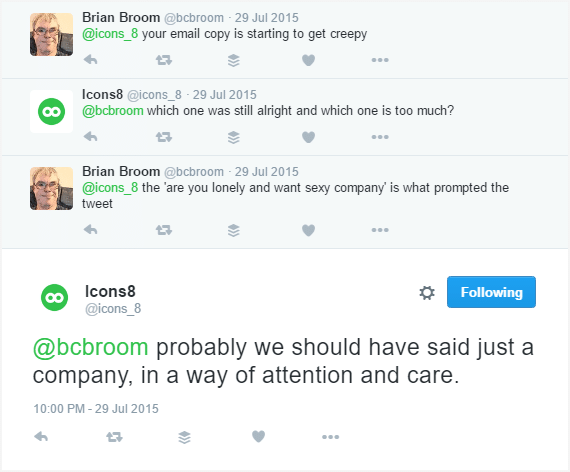
Якщо виникли неполадки під час роботи, наприклад, завис комп’ютер, після перезапуску програма пропонує відновити проект. Додати ефекти, титри легко – я перетаскивала їх на монтажний стіл в потрібну точку ролика. Дуже зручно, що титри йдуть за роликом без розсинхронізації. Якщо знадобилося вирізати кадр, додати новий або поміняти місцями, то титри завжди залишаться прив’язаними до певного місця.
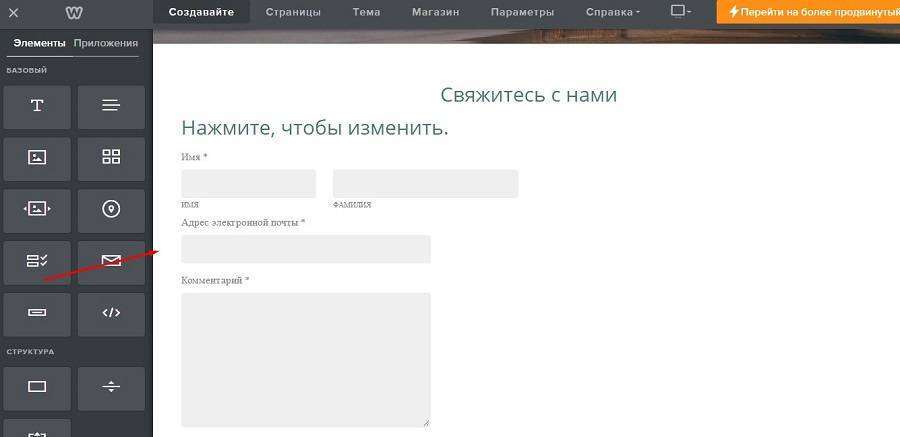
Приклад роботи в Movavi Video Editor
Дано: кліп з незвичайними місцями природи. Задача – обрізати рекламу в кінці ролика, трохи скоротити тривалість відео, додавання ефектів.
Я завантажувала основне відео, вставляла титри і кілька різних звуків для них, додавала додаткове відео. З ефектів використовувала панораму, цензуру, літаючі фігури, наближення/віддалення, художні фільтри, корекцію кольору, цветофильтры та інші. Дуже просто і цікаво працювати. Точність обрізки вище, ніж в Windows Movie Maker.
Movavi Video Editor – програма зі зручним інтерфейсом. У ній є все, що потрібно новачку і трохи більше. Ви можете створювати презентації, здійснювати базові операції «Відеомонтажу», поліпшувати якість ролика і зображень, озвучувати фільм, додавати субтитри.
«Відеомонтаж»
- Платна. Триальна версія – 10 днів.
- OS Windows.
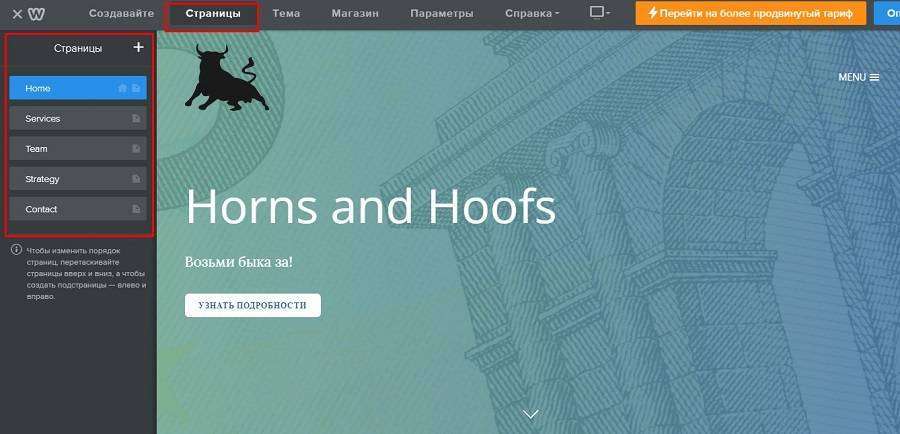
Опис програми
«Відеомонтаж» – програма для редагування і монтажу. Інтерфейс зрозумілий, для новачків досить простий. Зліва розгортаються всі папки комп’ютера. Можна відкрити ту, де зберігаються всі вихідні дані для монтажу відео, і за пару секунд завантажити всі на монтажний стіл.
Вікно програми поділено на 3 частини: відео і фото, титри, заставки. Відео і фото включає в себе папки, з яких ви завантажуєте потрібні матеріали. Титри – область, в якій створюєте свої титри або користуєтеся вже готовими. Заставки – це зображення для створення відеооткриток.

«Відеомонтаж» – проста програма, що ви не заплутаєтеся в алгоритмі роботи. У вікні програми є 5 вкладок. Спочатку додавайте вихідний матеріал, потім переходите на обробку кадрів, потім накладайте необхідні ефекти, працюйте над звуком і приступайте до публікації відео.
Що можна робити в програмі:
- обрізати і нарізати відео на фрагменти;
- додавати текст і картинки на фрагмент відеоролика;
- змінювати насиченість кольору та відео;
- додавати звук окремо до кожного ролика і додатково загальний;
- додавати заголовок і титри;
- уповільнювати або прискорювати відео;
- додавати на відео текст/картинку.
Програма хороша для простої роботи, коли не потрібна ювелірна чіткість кадру, різноманітність спецефектів.
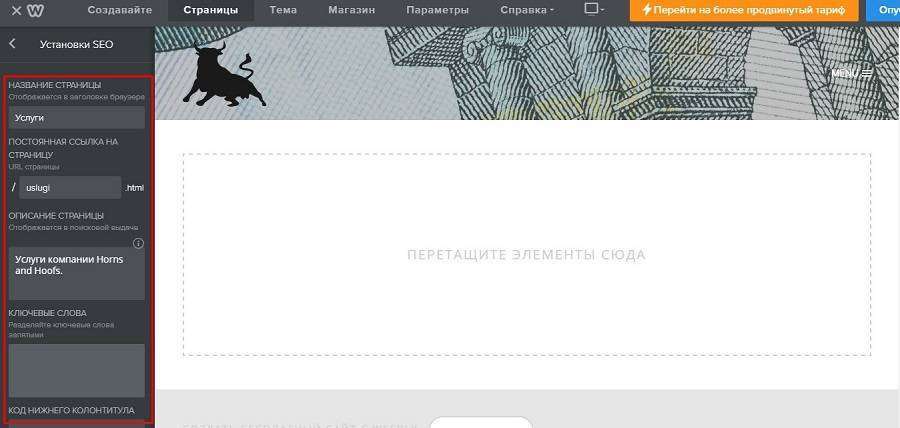
|
|
|
|
Створення власних титрів, завантаження своїх зображень. Простота інтерфейсу. Швидка обрізка відео і нарізка на кадри. Можливість створювати відеопривітання – листівки. Готові шаблони створення відео для YouTube, Vimeo, Facebook, «ВКонтакте» та інших сервісів. Якщо ви завантажуєте на монтажний стіл ролики в різних форматах, програма легко зведе всі в один формат. |
Невеликий вибір ефектів, фонів для заставок, титрів. Пробний період – 10 днів. Довгий створення підсумкового фільму. |
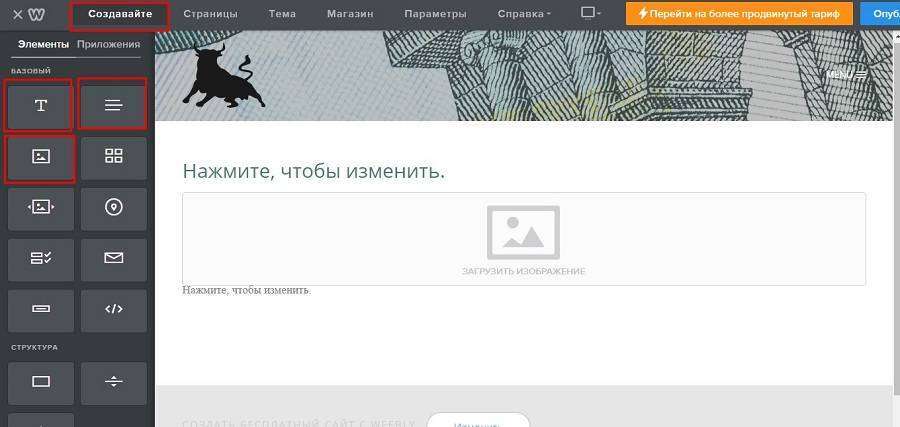
Особистий досвід
Встановлений «Відеомонтаж» трохи підвисав. Не дуже зручно, що для редагування відео доводиться йти в іншу вкладку і тільки після цього додавати готову нарізку в майбутній фільм. Після того ж Windows Movie Maker кількість переходів та ефектів мені здалося непристойно маленьким.
Відео, на жаль, немає. Після того, як 2-хвилинний ролик був зроблений, я стала конвертувати відео. І програма зависла на 1 % аудіодоріжки. Я міняла формати збереження, дозвіл, переустанавливала програму – все було марно. Днів п’ять листувалася з техпідтримкою, переустанавливала драйвера відеокарти, але результат залишився таким же. Так що ролик не покажу 🙂
Теоретично те, заради чого варто було б встановлювати «Відеомонтаж» – швидке створення відеопривітань. Для всіх інших дій є альтернатива у вигляді інших програм.
Filmora Video Editor
- Платна.
- OS Windows, Mac.
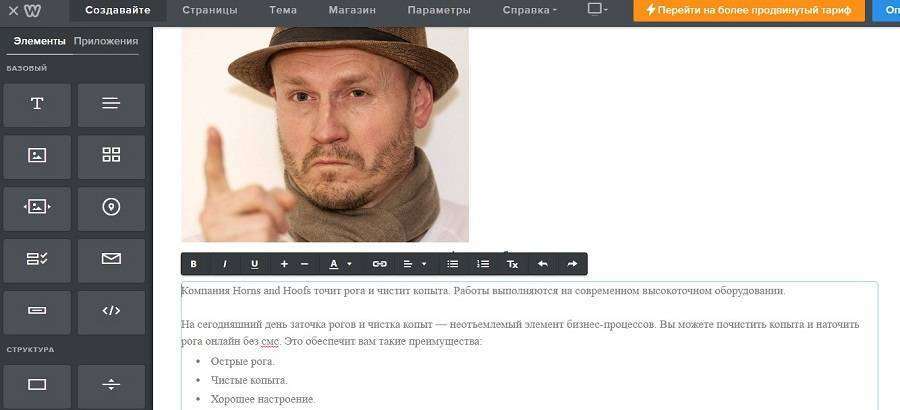
Опис програми
Filmora Video Editor – платна програма з тріальний версією. У Filmora зрозумілий інтерфейс і великі можливості монтажу. Можна пройти навчання до роботи в програмі або підглядати туди по ходу роботи. Є базова колекція відео, аудіороликів, можливість добавляти свої файли або завантажувати нові анімації.
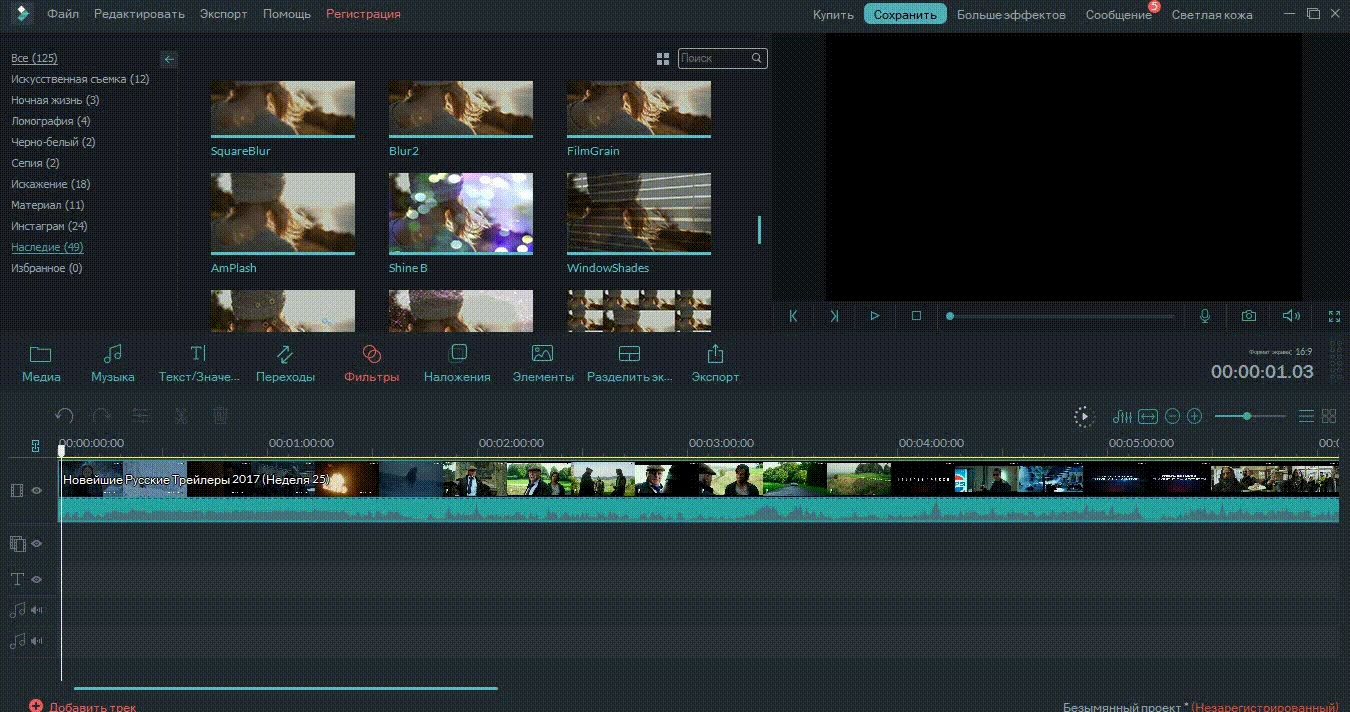
Що можна робити в програмі:
- обрізати відео і вирізати з нього частини;
- записувати дубляжи для роликів;
- записувати відео з екрану ноутбука, камери;
- вимикати звук у відеороликів і замінювати на свою звукову доріжку;
- додавати титри, заставки, написи, фігури, анімацію, переходи, фільтри;
- поєднувати зображення і кадри в технології хромакей;
- завантажувати фотографії з Instagram, Facebook, Flickr;
- ділити екран на декілька частин;
- робити знімки кадрів з відео;
- стабілізувати, обрізати, обертати відео, налаштовувати яскравість, контраст, відтінок, насиченість та швидкість;
- відокремлювати і заглушати аудіотрек з відео.
|
|
|
|
Багато різноманітних ефектів, анімацій, титрів, фільтрів. Можна викачувати ефекти з ресурсного центру Filmora. Є накладення рухомий графіки, функція «картинка в картинці», поділ екрану. Наявність еквалайзера. Функція «приховати обличчя». Два виду шкали – тимчасова і покадрова. Додавання ефектів до обраного. Експорт відео в безліч форматів. Публікація на YouTube, Facebook, Vimeo, запис на DVD-диск. Робота з HD-відео. |
Довго завантажуються ефекти, переходи, музика. На ролику, змонтованому в пробної версії програми, є водяний знак. |
Особистий досвід
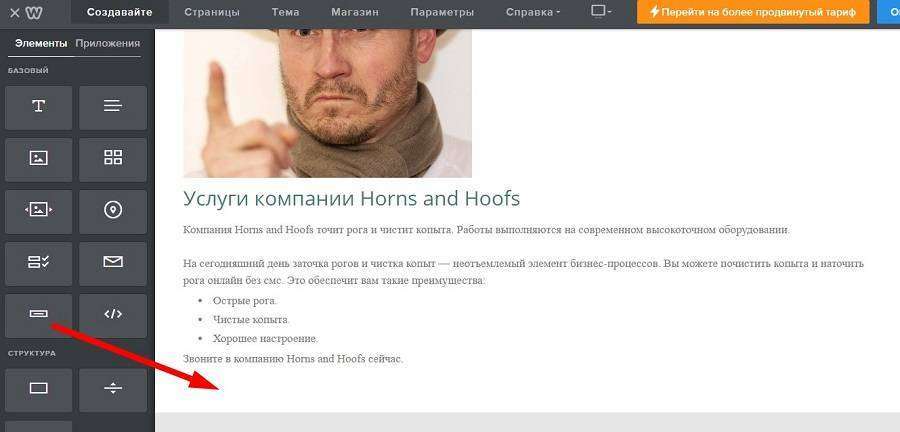
Програма мені сподобалася. Довелося деякий час звикати до інтерфейсу, але потім розібралася і отримувала справжнє задоволення від роботи. Якщо в попередніх програмах ефекти і переходи накладалися в строго певне місце (потрібно було розрізати доріжку з відео), то в Filmora титри, фільтри, рухаються фігурки можна перетягнути на будь-який відрізок відео і накладати один на одного. Поетапний монтаж – хороша штука. Відразу зрозумілі кроки роботи.
Приклад роботи в Filmora
Дано: три різних ролика, аудіофайл. Задача – обрізати ролики, з’єднати в один, додати ефекти.
Дуже тонка розбивка по кадрам. Це дозволяє вирізати кадри максимально точно. Багато різних ефектів, анімацій, переходів, фільтрів. Є колекція фільтрів для «Instagram». Хочеться свіженького? Скачивайте з ресурсного центру Filmora. Гнучко редагуються титри – змінюється колір, шрифти, відстань між буквами і рядками, місцерозташування.
Filmora Video Editor – програма з широкими базовими можливостями і різними функціями. Використовуйте його для запису відео з комп’ютера, дубляжу на роликах, обробки та накладання спецефектів.
VideoPad
- Платна.
- OS Windows, Mac, iPad, Android, Киндл.
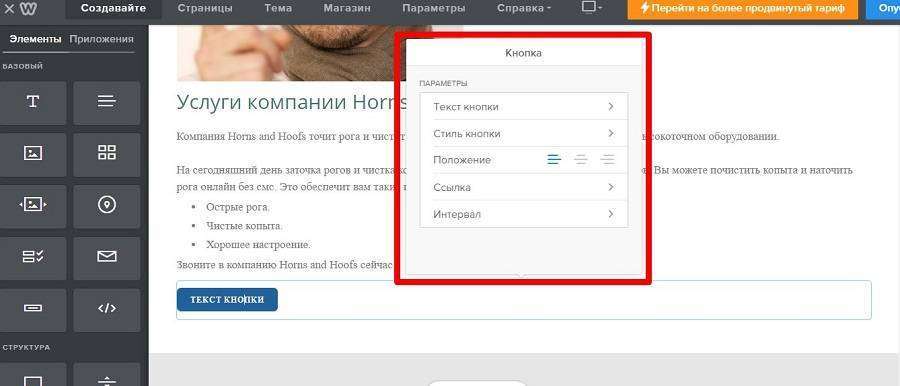
Опис програми
VideoPad – це програма з цікавими фішками для роботи і багатими функціональними можливостями. Безкоштовна ліцензійна версія триває 14 днів, водяного знака немає. Тонкі налаштування всіх переходів: змінюється тривалість, кут, колір, швидкість. Працює з усіма популярними форматами, в тому числі і в 3D.

Що можна робити в програмі:
- «склеювати» ролики, додаючи аудіо, текст, відео з веб-камери;
- уповільнювати або прискорювати відео, повертати його в різні сторони;
- редагувати тривимірне відео і конвертувати відео з 2D в 3D;
- накладати текст на відео, додавати титри;
- використовувати технологію хромакей;
- записувати власні коментарі;
- стабілізувати відео;
- працювати над зміною висоти тону, панорами звуку або створювати свої саундтреки.
|
|
|
|
Легко розрізати вже завантажені доріжки на кадри. Є функції запису екрану, звуку, відео з камери. Можна блокувати доріжку, щоб не втратити зміни. Є аудіоефекти і управління «обвідної» звуку. Передбачений хромакей (тільки глибоко захований). Редагування тривимірного відео. Можна завантажувати відео на Диск Google, Dropbox, Flickr, Facebook, YouTube і зберігати в різних форматах AVI від до 3D. |
Потрібно спочатку відкріплює звук від відео, видаляти, а потім підганяти аудіодоріжку. Редагування всіх ефектів, переходів, субтитрів гнучке, але відбувається в окремому вікні, закрывающем екран – це незручно. Не дуже зрозуміле керівництво. |
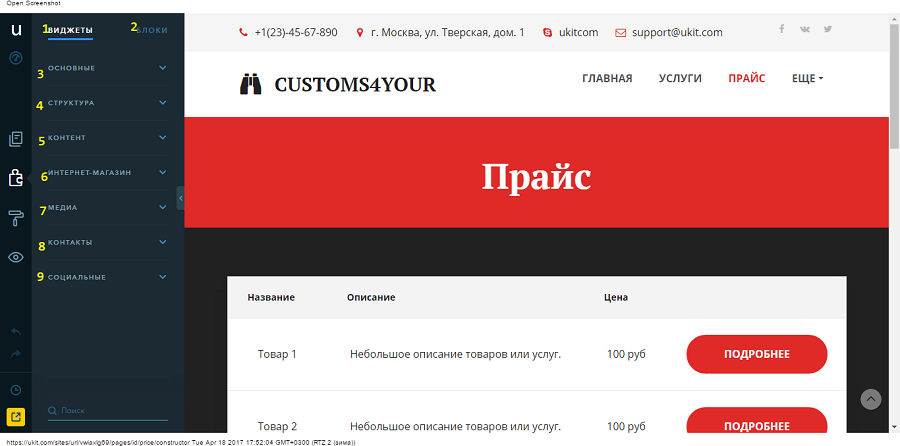
Особистий досвід
Двояке враження від програми. Спочатку в ній було дуже важко розібратися. Інтерфейс здається нагроможденным, а керівництво – незрозумілим. Але я вважаю, що витратити на неї пару годинок варто і ось чому. В ній є дуже цікаві функції. Наприклад, синтезування мовлення. Привітання на початку ролика записано саме таким чином. Крім цього, VideoPad працює з різними редакторами, що дозволяє вам створювати слайд-шоу, обкладинки для дисків, зводити безліч аудіодоріжок з допомогою мікшера. А ще створювати презентації, графіки, схеми і навіть проектувати свій будинок. Інші функції програми я описала вище.
Приклад роботи в VideoPad
Дано: 3 відео. Задача – обрізати 2 відеоролика, вирізати кілька кадрів з одного довгого кліпу. Складніше всього було працювати з титрами, а от монтаж відео був досить простим.
Програма VideoPad – зручний інструмент для новачків. Якщо не потрібні особливі делікатеси, використовуйте готові варіанти переходів, фільтрів, спецефектів. Хочеться створити щось оригінальне і специфічне? Розбирайтеся в налаштуваннях і створюйте унікальні ефекти.
Sony Vegas Pro
- Платна. Триальна версія – 30 днів.
- OS Windows.
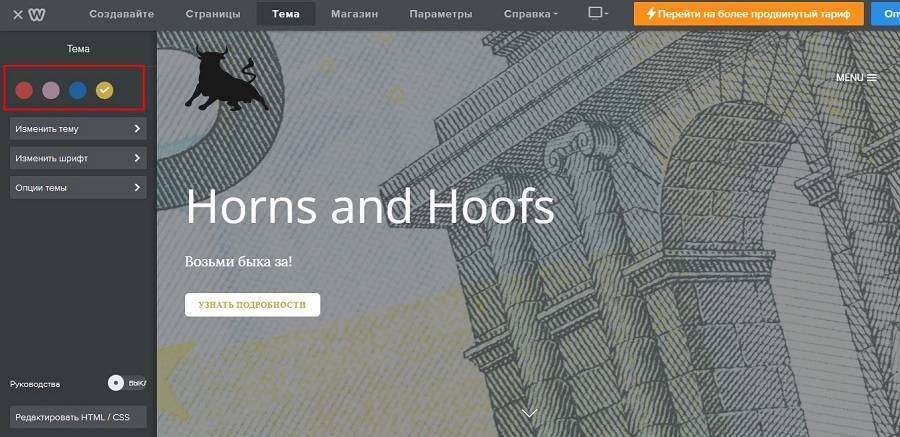
Опис програми
Sony Vegas Pro – професійний відеоредактор. Тут дуже мало готових шаблонів, зате безліч тонких налаштувань для кожного ефекту. Чому він в огляді програм для новачків? Якщо ви плануєте постійно займатися створенням відеоконтенту, то краще починати вчитися робити це з допомогою професійних програм.
Програма технічно вимоглива: для її повноцінної роботи необхідно близько 500 Мбайт вільного простору, мінімум 4 Gb ОЗУ, відеокарта 512 Mb. А працює Sony Vegas Pro 64-розрядних Windows.
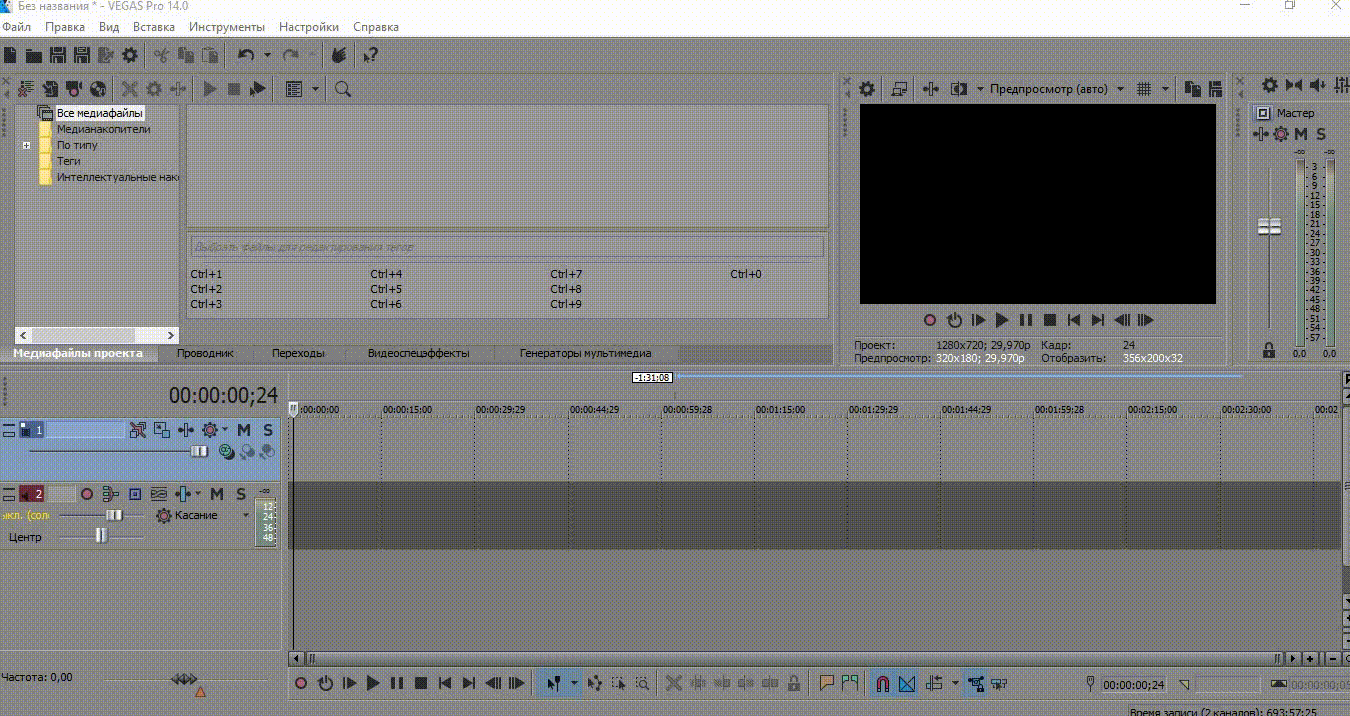
У Sony Vegas є 3 вікна для роботи з файлами. В одному ви шукаєте і завантажуєте файли, у другому – редагуєте файли і переглядаєте їх, у третьому бачите композицію під час створення та редагування.
У цій програмі можна:
- редагувати та «склеювати» відео і аудофайлы;
- працювати з відео з високою роздільною здатністю без втрати якості;
- використовувати готові реалістичні ефекти і переходи;
- накладати об’єкти один на одного;
- захоплювати трансляції і звук;
- налаштувати всі параметри аудіо і відео, титрів, ефектів, фільтрів, переходів;
- працювати з декількома моніторами і процесорами, створюючи нескінченну кількість доріжок;
- відкривати файли у форматі 3D і накладати стереоскопічні ефекти;
- коректувати колір, освітлення, затемнення кадру.
|
|
|
|
Управління програмою за допомогою мишки або клавіатури. Величезна кількість ефектів. Тонка настройка всього: звуку, відео, переходів. Робота з кількома моніторами. Підтримка неймовірно великої кількості форматів. Можна накладати кілька ефектів на один кадр. Триальна версія 30 днів. Запис на DVD або Blu-ray. |
Не русифікована. Складна в управлінні. |
Особистий досвід
Мінімальних знань англійської не вистачає, щоб легко розібратися в програмі. Українізатор допоміг лише частково. Є відеоуроки і це добре виручає.
У програми тонкі, гнучкі, різноманітні параметри. По-моєму, в Sony Vegas просто не існує параметрів, які можна налаштувати. Якщо ви любите готові шаблони, ця програма вам навряд чи підійде. А ось тим, хто любить самостійно продумувати, якого кольору буде кожна випадає буква і яку траєкторію вона опише, перш ніж зникнути з екрану – ласкаво просимо в Sony Vegas Pro.
Приклад роботи в Sony Vegas Pro
Дано: один довгий ролик. Завдання – нарізати кілька кадрів, прибрати зайві, поміняти місцями. Нарізати відео легко: можна управляти мишею, клавіатурою, розрізати відео або відрізати ліву/праву частину, заощаджуючи час. На самій доріжці » відео є значки налаштувань ефектів і переходів.
Sony Vegas Pro підходить і для домашнього використання, і для професійного монтажу відеороликів. Відмітна особливість – тонкі налаштування кожного кадру, робота з матеріалами необмеженого об’єму і будь-якого дозволу. У програмі є все, що вам може знадобитися на початковому етапі монтажу або через кілька років роботи.
Порівняльна таблиця програм
|
Назва програми |
OS |
Мова |
Тарифи |
Уроки |
Ціна |
|
«Кіностудія Windows» |
Windows |
російська |
безкоштовний |
довідка від Microsoft |
безкоштовно |
|
Movavi Video Editor |
Windows, Mac |
російська |
платна/безкоштовно |
є |
1290 р |
|
«Відеомонтаж» |
Windows 7, 8, 10; XP, Vista |
російська |
платна/безкоштовно |
є |
690-1470 р |
|
Filmora Video Editor |
Windows, Mac |
платна/безкоштовно |
є |
3720 р на 1 ПК |
|
|
Videopad |
Windows, Mac, iPad |
російська |
платна/безкоштовно |
є |
21-35 $ |
|
Sony Vegas Pro 14 |
Windows 7, 8, 8.1, 10, Vista |
англійська |
платна/безкоштовно |
є |
600 $ |
Висновок
Вибираючи програму, оцінюйте простоту інтерфейсу і наявність необхідних можливостей. Базовим набором функцій володіють всі, представлені в огляді програми. А ось фільтри Instagram або хромакей є не у всіх. Встановіть тріальні версії вподобаних видеоредакторов і оцініть їх на практиці, щоб зрозуміти, чи варто здобувати платну версію програми. Не залиште свій сайт без відеоконтенту.